4 podstawowe sposoby dodawania linków WordPress do sekcji strony
Opublikowany: 2022-11-05W dzisiejszych czasach średni czas uwagi klientów znacznie się skrócił do 8 sekund, w porównaniu do 12 sekund w 2000 roku. Z tego powodu użytkownicy opuszczą Twoją witrynę natychmiast, jeśli nie będą mogli uzyskać pożądanych informacji w ciągu kilku sekund. Włączając link WordPress do sekcji strony, możesz łatwo rozwiązać ten problem.
Link do kotwicy WordPress jest najczęstszym i najskuteczniejszym narzędziem do osiągnięcia tego celu. Pozwala dodać link do sekcji strony, dzięki czemu użytkownicy mogą przejść bezpośrednio do tego fragmentu treści.
Jeśli nie masz pojęcia, jak działają linki kotwiczne, ten artykuł jest dla Ciebie. Czytaj dalej, aż znajdziesz coś przydatnego do zabrania. Chodźmy!
- Zrozumienie linków do kotwic
- Plusy i minusy linków do kotwic
- Jak dodać linki WordPress do sekcji strony
- #1 HTML
- #2 Edytor bloku Gutenberga
- #3 Edytor klasyczny
- #4 Wtyczki
Zrozumienie linków do kotwic
Linki kotwiczące/skokowe, mówiąc o technologii, nie różnią się niczym od zwykłych linków, ponieważ przenoszą użytkowników w inne miejsce.
Jednak zamiast przenosić się na inną witrynę, będą prowadzić odwiedzających do określonej sekcji treści na stronie. Odnoszą się do określonej lokalizacji na bieżącej stronie odwiedzin lub lokalizacji na innej stronie.
Linki zakotwiczone pomogą, jeśli treść jest długa i ma różne nagłówki i sekcje. Z ich pomocą możesz zapewnić przyjazne wrażenia dla swoich użytkowników.
W 2009 roku Google opisał linki kotwiczne jako funkcję, która pomagała użytkownikom szybciej dotrzeć do poszukiwanych informacji. Przekierowują użytkowników do dokładnych lokalizacji na dużej stronie, oszczędzając czas na przewijanie informacji.
Plusy i minusy linków do kotwic
Jeśli korzystasz z WordPressa, powinieneś znać zalety i wady korzystania z linków kotwicznych.
Plusy
- Linki do zakotwiczenia zapewniają doskonałe wrażenia użytkownika w przypadku długich artykułów. Gdy użytkownicy klikną link, mogą natychmiast znaleźć to, czego szukają.
- Korzystanie z łącza WordPress do sekcji strony zapewnia czytelnikom natychmiastowy dostęp do niektórych podsekcji. Zyskują na tym zarówno media społecznościowe, jak i help deski. Na przykład możesz połączyć odwiedzających bezpośrednio z Bazą wiedzy, aby pomóc im znaleźć rozwiązania ich problemów.
- Link skoku pomaga zoptymalizować CTR, ponieważ pojawia się na liście SERP. Istnieje duża szansa, że użytkownicy klikną ten link, jeśli zobaczą odpowiednie informacje do swoich zapytań. Dzięki temu możesz znacznie zwiększyć ruch.
- Inne zastosowania linków do kotwic to „powrót do góry”, przypisy lub cytaty.
Cons
- Linki do szybkiego przejścia mogą zmniejszać czas spędzany przez użytkowników w Twojej witrynie. Dzieje się tak, ponieważ czytają tylko część zawierającą informacje, których szukają, a nie cały artykuł.
- Linki do zakotwiczenia mają wpływ na zarobki z reklam, ponieważ klienci czytają tylko te sekcje, których potrzebują. Jeśli odwiedzający zignorują określoną część, może to doprowadzić do spadku liczby wyświetleń i zaangażowania.
- Identyfikator fragmentu nie jest powiązany z serwerem, gdy zmieniasz domenę lub korzystasz z przekierowań 301. Byłoby to bardziej problematyczne, jeśli masz linki kotwiczne na swojej stronie. Chociaż możesz poradzić sobie z tym problemem za pomocą JavaScript, wcale nie jest to łatwe zadanie.
Jak dodać linki WordPress do sekcji strony
Istnieje wiele sposobów tworzenia łączy kotwiczących dla sekcji strony. W tej sekcji zgromadziliśmy już wszystkie potrzebne informacje. Czytaj!
#1 HTML
Jedną z opcji dodawania łączy skoku do artykułów WordPress jest bezpośrednie dołączenie kodu HTML. Zobaczmy, jak to zrobić.
- Wpisz tekst, którego chcesz użyć jako łącza, i utwórz hiperłącze z prefiksem „#”.
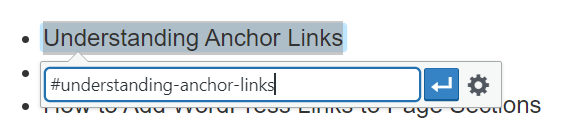
2. Użyj tagu <a href=” “> i powyższego hiperłącza, aby utworzyć link kotwicy.
<a href=”#understanding-anchor-links”>Zrozumienie linków zakotwiczonych</a>
3. Zdecyduj, do której sekcji strony prowadzi ten link kotwiczny i oznacz tę sekcję znacznikiem <a>. Możesz użyć znacznika <h>, <img> i <p>, aby przeskoczyć odpowiednio do nagłówka, obrazu i akapitu.
4. Dodaj atrybut ID do sekcji. Wartość atrybutu powinna być frazą lub pojedynczym słowem i jest taka sama jak w powyższym hiperłączu. Szybkie przypomnienie, że frazy muszą zawierać myślniki i wykluczać spacje. Pamiętaj, że każdy identyfikator pojawia się tylko raz na stronę.
<h2 id=“understanding-anchor-links”>Zrozumienie linków zakotwiczonych</h2>
5. Zapisz zmiany, opublikuj stronę i przetestuj łącze skoku.
#2 Edytor bloku Gutenberga
Z pomocą Edytora bloku możesz łatwo wygenerować spis treści za pomocą łączy kotwiczących. Zanim zaczniemy, powinieneś zdecydować, gdzie znajduje się twój link do kotwicy.
- W prawym górnym rogu ekranu kliknij Ustawienia , aby wyświetlić menu rozwijane i wybierz Zablokuj .
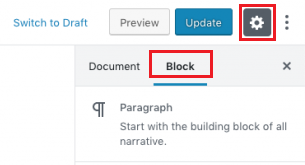
2. Przewiń w dół do sekcji Zaawansowane i wypełnij pole kotwicy HTML identyfikatorem.
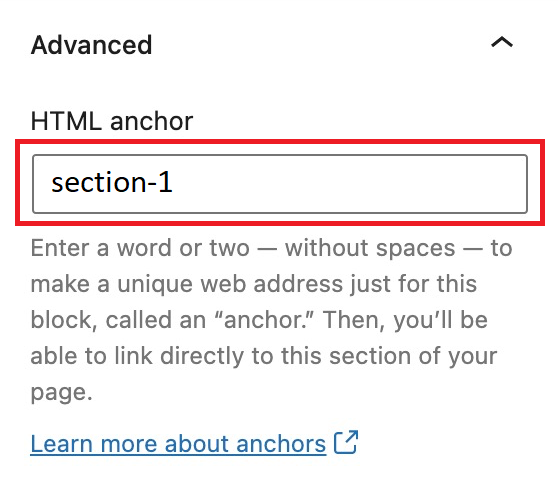
3. Kiedy wszystko jest zrobione, musisz zrobić linki skoku. Wybierz lokalizację swojego linku i wybierz przycisk łańcucha, aby dodać link.
![]()
4. W polu wpisz identyfikator utworzony dla kotwicy HTML z prefiksem „#”.
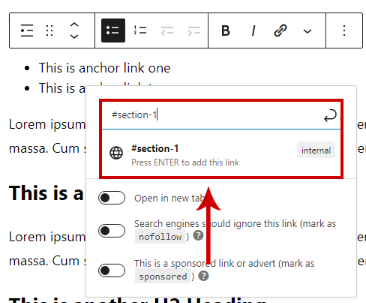
A teraz Twój link do skoku jest gotowy do wyświetlenia.

#3 Edytor klasyczny
Jeśli korzystasz z Edytora klasycznego, dodawanie łączy skoku HTML jest łatwe podczas tworzenia w trybie Edytora wizualnego .
- W prawym górnym rogu wybierz sekcję Wizualna , aby utworzyć łącze do skoku.
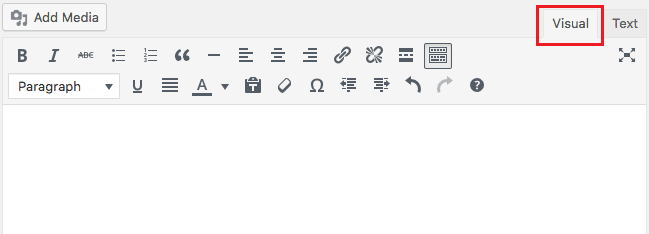
2. W tej sekcji zaznacz tekst, w którym chcesz umieścić łącze. Następnie dotknij przycisku łańcucha, aby dodać link. Pojawi się okno i musisz wypełnić link do skoku, zaczynając od ikony #.
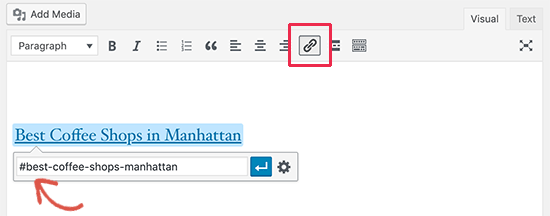
3. Przejdź do sekcji Tekst , przejdź do lokalizacji, do której prowadzi link do kotwicy, wstaw identyfikator. A twój link do kotwicy jest gotowy.
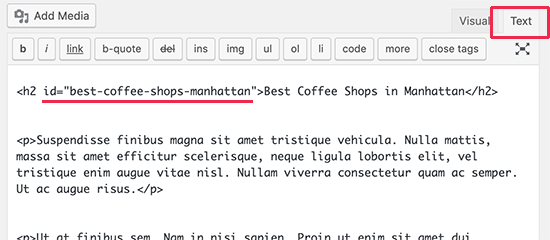
#4 Wtyczki
Oprócz wspomnianych metod, wtyczki umożliwiają tworzenie linków WordPress do sekcji strony w kilku prostych krokach. Dlatego wprowadzimy 2 wtyczki. Pierwszy służy do tworzenia podstawowych linków kotwicznych, a drugi pomaga w tworzeniu spisów treści.
Zaawansowane narzędzia edytora
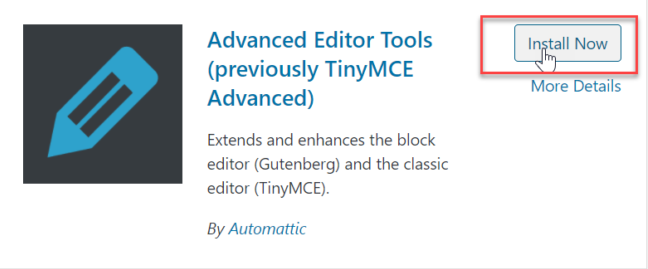
Należy pamiętać, że funkcja dodawania linku do przeskoku jest dostępna tylko dla użytkowników klasycznego edytora. Aby korzystać z dodatku Advanced Editor Tools, należy go najpierw zainstalować i aktywować. Po tym:
- Na lewym ekranie przewiń do menu Ustawienia i wybierz Zaawansowane narzędzia edytora . Zostaniesz przeniesiony na nową stronę.
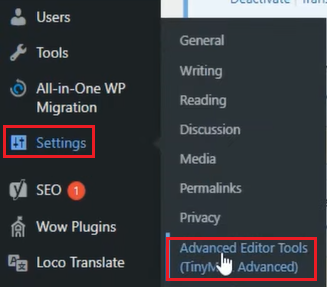
2. Na tej stronie wybierz paski narzędzi Edytora klasycznego .
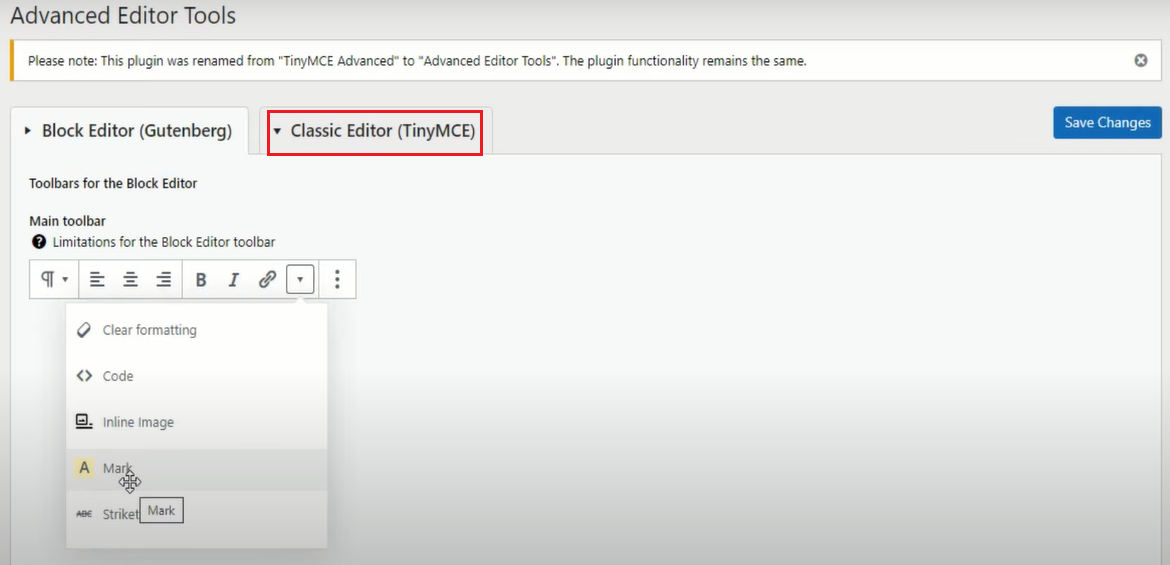
3. Zaznacz tekst, do którego ma przejść link do kotwicy. Następnie wybierz Wstaw na pasku menu i kliknij Kotwica .
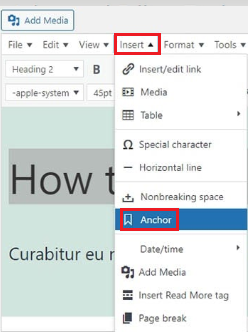
4. W wyskakującym okienku wprowadź żądany atrybut ID. Następnie dotknij OK i właśnie utworzyłeś identyfikator HTML bez kodowania.
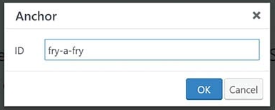
5. Teraz możesz utworzyć link do przejścia w dowolnym miejscu na swojej stronie, który może prowadzić do nowo utworzonej kotwicy.

Łatwe spisy treści
Tworzenie spisu treści dla każdego artykułu w Twojej witrynie może być czasochłonne. Musisz ręcznie wstawić różne identyfikatory kotwic i linki. Ponadto czasami chcesz zmodyfikować spis treści, aby wyglądał lepiej i przyjaźniej dla użytkowników.
Dzięki wtyczce Łatwy spis treści te problemy nie będą Ci już przeszkadzać. Korzystając z tego rozszerzenia, możesz automatycznie tworzyć spisy treści dla wszystkich stron i artykułów w Twojej witrynie.
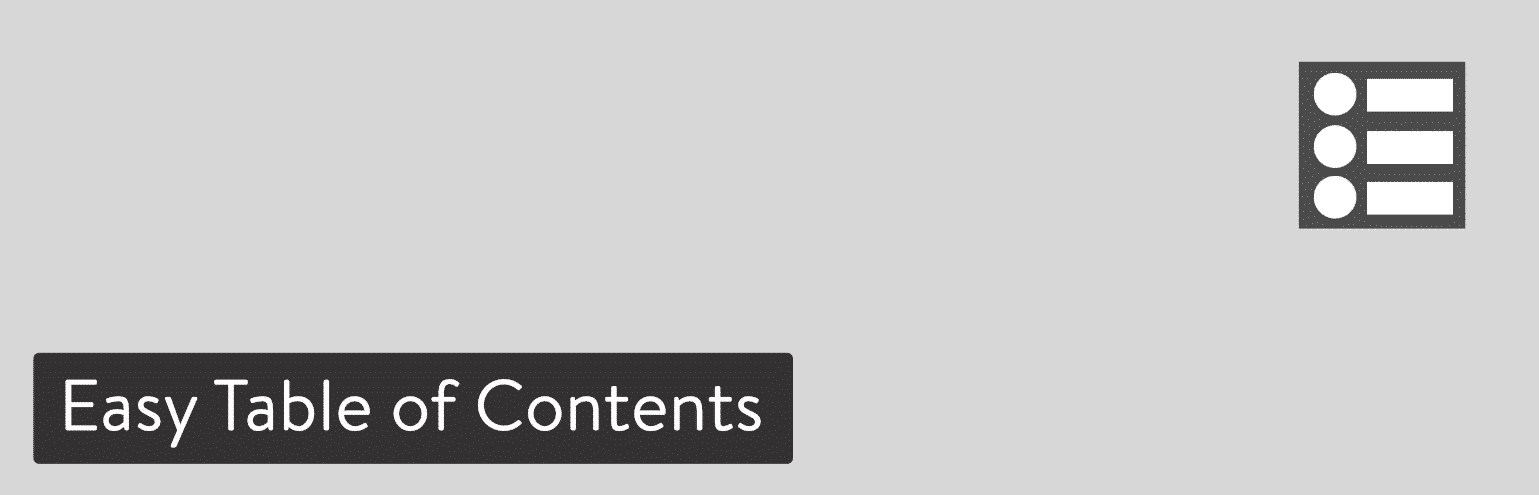
Zaraz po zainstalowaniu i aktywacji wtyczki:
- Przejdź do Ustawień , wybierz Spis treści i znajdź sekcję Włącz wsparcie . Następnie kliknij część, którą chcesz obsługiwać.
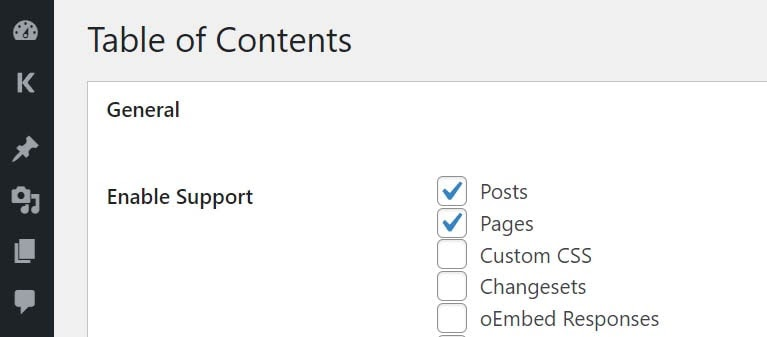
2. Przejdź w dół do pozycji , w rozwijanym menu wybierz lokalizację swojego spisu treści.
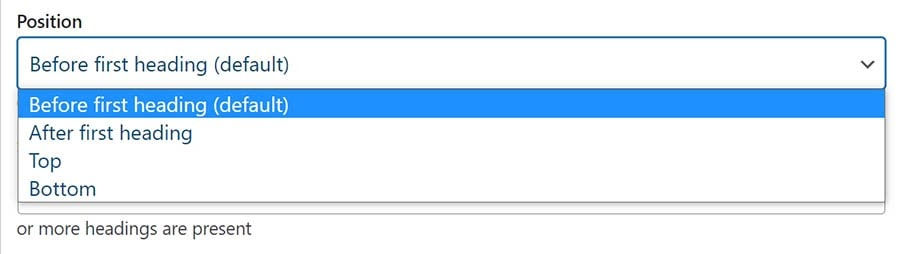
3. W obszarze Pokaż kiedy wybierz liczbę nagłówków na swojej stronie lub w poście.
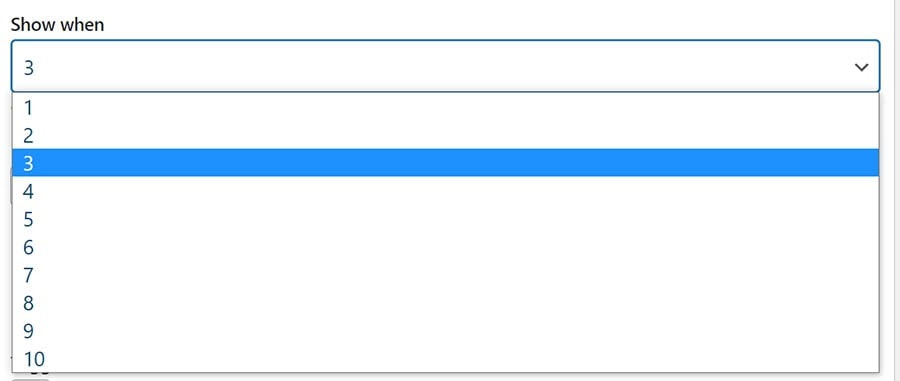
4. Po wykonaniu wszystkich powyższych kroków pamiętaj o zapisaniu wszystkich modyfikacji. Następnie wróć do sekcji Posty i włącz Wstaw spis treści .
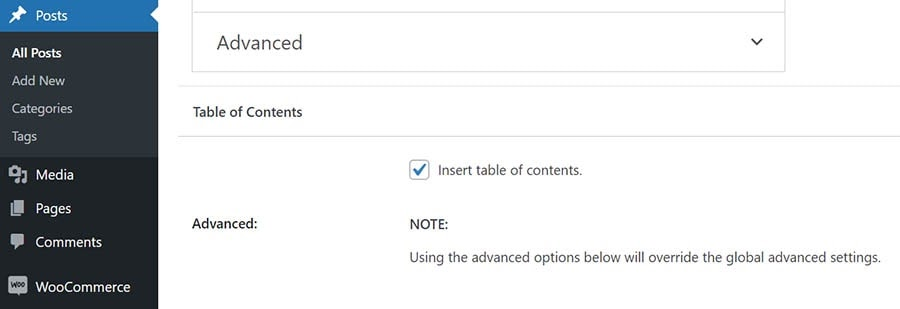
To rozszerzenie ustawi wszystkie identyfikatory kotwic i utworzy pełny spis treści w Twoim imieniu. Twoja tabela rozszerzy się, aby pomieścić wszystkie podtytuły zawarte na Twojej stronie lub artykule, chyba że określisz inaczej.
Dodaj linki WordPress do sekcji strony, aby poprawić wrażenia użytkownika
W ten sposób możesz dodać link WordPress do sekcji strony i dlaczego powinieneś to zrobić. Ogólnie.
Jeśli znasz się na kodowaniu lub programowaniu, możesz tworzyć linki kotwiczne za pomocą HTML, Edytora bloków i Edytora klasycznego. Jeśli kodowanie nie jest twoją siłą, wtyczki mogą naprawdę pomóc w tej sytuacji.
Mając pod ręką nasz przewodnik, z pewnością znajdziesz odpowiedni sposób na tworzenie i dodawanie linków do skoku. Dziękujemy za przeczytanie i nie zapomnij zasubskrybować naszej strony internetowej, aby uzyskać więcej przydatnych informacji!
Możesz być zainteresowany, jak zabezpieczyć hasłem sekcję strony WordPress.
